Utiliser une expérience améliorée pour joindre des fichiers aux courriers électroniques
Lorsque vous rédigez un e-mail, vous pouvez faire glisser des fichiers et les ajouter sous forme de pièces jointes et copier les pièces jointes d’un e-mail à un autre.
Conditions préalables
Votre Administrateur a activé le contrôle amélioré des pièces jointes.
Utiliser une expérience améliorée pour joindre des fichiers
Effectuez les actions suivantes à l’aide du contrôle amélioré des pièces jointes aux e-mails :
- Ajouter des fichiers.
- Sélectionnez le menu déroulant pour ajouter des pièces jointes existantes d’e-mails précédents. Dans la fenêtre Sélectionner une pièce jointe, vous pouvez effectuer les actions suivantes :
- Sélectionner les pièces jointes requises.
- Sélectionner le lien de la pièce jointe pour la prévisualiser dans la fenêtre contextuelle Aperçu de la pièce jointe.
- Rechercher des pièces jointes par nom de pièce jointe.
- Faites glisser les fichiers vers le contrôle des pièces jointes, le corps de l’e-mail ou l’éditeur de texte enrichi pour les ajouter en tant que pièces jointes. Lorsque vous faites glisser des fichiers image vers l’éditeur de texte enrichi, ils sont ajoutés en tant qu’images en ligne.
- Sélectionnez Flux pour créer et sélectionner vos flux existants.
- Exportez les pièces jointes que vous avez chargées. Le fichier .csv contient le nom et la taille des pièces jointes.
- Affichez la taille de la pièce jointe téléchargée dans l’unité la plus proche de sa taille.
- Passez la souris sur la pièce jointe pour télécharger, supprimer ou sélectionner une pièce jointe.
- Sélectionnez le fichier pour lancer l’aperçu. L’aperçu est disponible uniquement pour les pièces jointes image et PDF.
- Basculez entre les vues de liste et de grille.
- Sélectionnez toutes les pièces jointes.
- Copiez plusieurs pièces jointes de différents e-mails et collez-les dans un seul e-mail. Lorsque vous copiez plusieurs pièces jointes, l’application affiche une notification avec les éléments suivants :
- Le nombre total de pièces jointes que vous avez copiées dans plusieurs e-mails et collées dans l’e-mail cible.
- Option Effacer tout pour supprimer toutes les pièces jointes copiées.
- Option Annuler pour supprimer la pièce jointe copiée la plus récente.
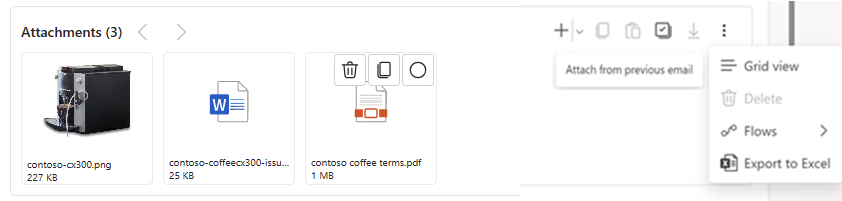
Étapes suivantes
Activer une expérience améliorée pour les pièces jointes aux courriers électroniques